8、可以得到明暗对比较强烈的图像(所谓的高反差)。
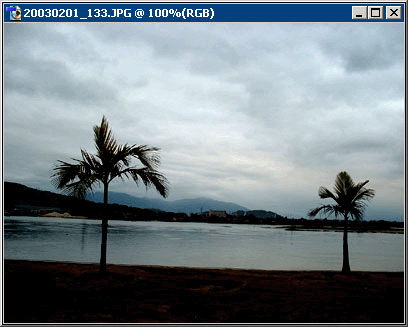
9、但是这样做可能让较亮区域的图像细节丢失(如天空部分的云彩),同时这也不符合自然现象,此时可以通过改变中间调的方法来创建逼真的自然景观。
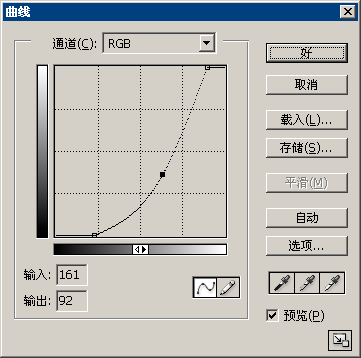
10、这样图像看上去就自然多了,不会有明显的改动痕迹。
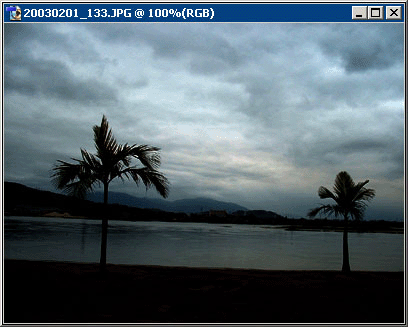
11、前面我们都是在整体图像中调整,现在我们来看一下单独对通道调整的效果,电子设备所产生的图像都是由红、绿、蓝三种色光按照不同比例混合而成,(近观彩电的屏幕,你就会看到无数个红绿蓝小点,电脑显示器也是如此但较精细),换句话说,在屏幕上展现的图像实际上都是由三个单独颜色的图像(红、绿、蓝)混合而成,所谓通道即是指这单独的红、绿、蓝部分,又称RGB。如果我们单独加亮红色通道,相当于增加整幅图像中红色的成分,结果整幅图像将偏红。如果我们单独减暗红色通道,结果图像将偏青,青与红是反转色(又称互补色),红和绿、黄和蓝也是反转色。反转色相互之间是此消彼长的关系:要加亮黄色,则减暗蓝色;要加亮粉红,则减暗绿色;要加亮金黄(金黄由红和黄组成),则需要同时加亮红色和减暗蓝色。
现在我们试试将天空部分的色彩改为金黄。由于天空属于高光区域,所以我们要加亮红通道的高光部分。
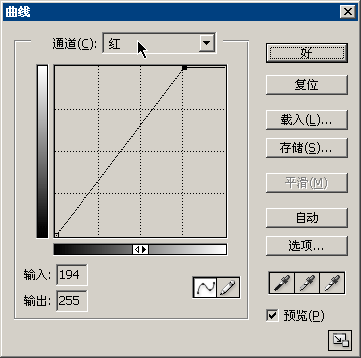
同时减暗蓝色通道的高光部分。
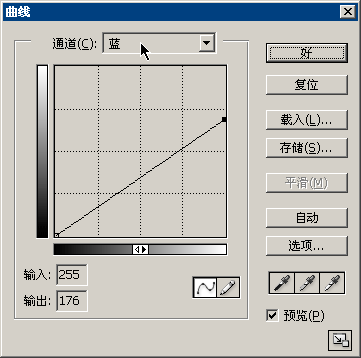
这样我们就得到了金黄色的天空效果。
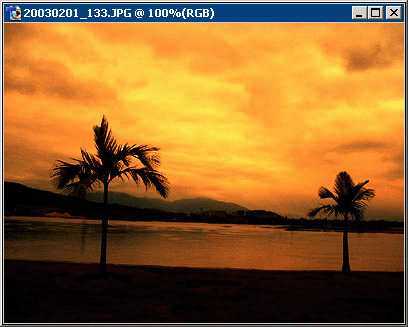
这样的效果虽然绚丽,但是仔细看远处的青山也变成了黄色,山体应该属于中间调部分,所以我们在红色和蓝色通道中将中间调保持在原来的地方。
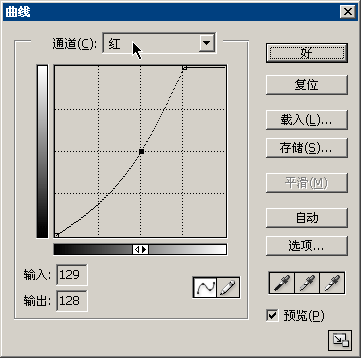

这样我们就得到了金黄的天空,同时也保留了远处山体的青色。
 上一页 [1] [2] |
 注册 登录
注册 登录